基本的な RIP 構成
RIP 構成の概要
RIP ネットワーク内のすべての RIP ホスト間で基本的な接続を実現するには、次の手順で説明するように、RIP トラフィックの送受信が予想されるすべてのインターフェイスで RIP を有効にします。
RIP ネットワークを設定するには、次の手順に示します。
- ネットワーク インターフェイスを設定します。 『 Junos OS Interfaces Configuration Guide for Security Devices』を参照してください。
- インターフェイスの論理グループであるRIPグループを定義し、インターフェイスをグループに追加します。次に、RIPルーティング交換を通じて学習した直接接続されたルートとルートをエクスポートするルーティングポリシーを設定します。例 : 基本的な RIP ネットワークの構成を参照してください。
- (オプション)RIP ネットワークを介してトラフィックを制御するためのメトリックを設定します。 例:受信メトリックを使用した RIP ネットワークのトラフィック制御 と 例: RIP ネットワークのトラフィックと発信メトリックの制御を参照してください。
- (オプション)信頼できるルーターのみが自律システムのルーティングに参加するように認証を設定します。 プレーンテキストパスワードによる認証の有効化 および MD5認証による認証の有効化(CLI手順)を参照してください。
「」も参照
基本的な RIP ルーティングについて
RIPは、単一の自律システム(AS)内でパケットをルーティングするIGP(内部ゲートウェイプロトコル)です。デフォルトでは、RIP はデバイスのインターフェイスを介して直接接続されたサブネットをアドバタイズしません。トラフィックが RIP ネットワークを通過するには、これらのルートをエクスポートするルーティング ポリシーを作成する必要があります。直接ルートのみをアドバタイズすると、すぐに隣接するRIP対応ルーターにのみルートが伝播されます。RIP ネットワーク全体を通じてすべてのルートを伝送するには、RIP を介して学習したルートをエクスポートするようにルーティング ポリシーを設定する必要があります。
「」も参照
例:基本的な RIP ネットワークの構成
この例では、基本的な RIP ネットワークを構成する方法を示しています。
要件
この例を設定する前に、デバイス初期化以外の特別な設定は必要ありません。
概要
この例では、基本的な RIP ネットワークを設定し、 rip-group と呼ばれる RIP グループを作成し、直接接続されたインターフェイスを RIP グループに追加します。次に、ポリシーステートメントアドバタイズ ルート-through-ripを使用して直接ルートをアドバタイズするルーティングポリシーを設定します。
デフォルトでは、Junos OSはRIPルートをアドバタイズせず、RIPを介して学習されたルートもアドバタイズしません。RIP ルートをアドバタイズするには、RIP 学習ルートと直接ルートをアドバタイズするエクスポート ルーティング ポリシーを設定し、適用する必要があります。
Junos OS では、RIP バージョンを設定する必要はありません。RIP バージョン 2 はデフォルトで使用されます。
デバイスで RIP を使用するには、ネットワーク内のすべての RIP インターフェイスで RIP を設定する必要があります。 図 1 は、この例で使用したトポロジーを示しています。
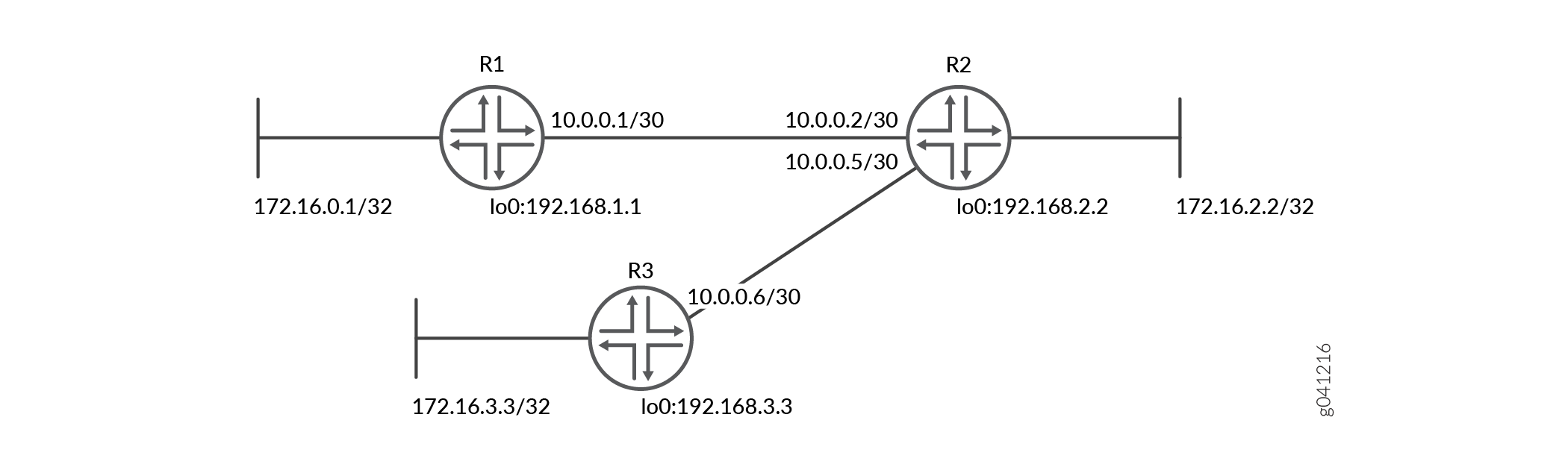 例
例
CLI クイック設定 は、 図 1 にすべてのデバイスの設定を示しています。セクション #d48e72__d48e193 では、デバイス R1 の手順について説明します。
トポロジ
構成
手順
CLI クイックコンフィギュレーション
この例を迅速に設定するには、以下のコマンドをコピーして、テキスト ファイルに貼り付け、改行を削除し、ネットワーク設定に一致させる必要がある詳細情報を変更し、コマンドを 階層レベルで [edit] CLI にコピー アンド ペーストして、設定モードからコミットを入力します。
デバイス R1
set interfaces fe-1/2/0 unit 1 family inet address 10.0.0.1/30 set interfaces lo0 unit 1 family inet address 172.16.0.1/32 set interfaces lo0 unit 1 family inet address 192.168.1.1/32 set protocols rip group rip-group export advertise-routes-through-rip set protocols rip group rip-group neighbor fe-1/2/0.1 set policy-options policy-statement advertise-routes-through-rip term 1 from protocol direct set policy-options policy-statement advertise-routes-through-rip term 1 from protocol rip set policy-options policy-statement advertise-routes-through-rip term 1 then accept
デバイスR2
set interfaces fe-1/2/0 unit 2 family inet address 10.0.0.2/30 set interfaces fe-1/2/1 unit 5 family inet address 10.0.0.5/30 set interfaces lo0 unit 2 family inet address 192.168.2.2/32 set interfaces lo0 unit 2 family inet address 172.16.2.2/32 set protocols rip group rip-group export advertise-routes-through-rip set protocols rip group rip-group neighbor fe-1/2/0.2 set protocols rip group rip-group neighbor fe-1/2/1.5 set policy-options policy-statement advertise-routes-through-rip term 1 from protocol direct set policy-options policy-statement advertise-routes-through-rip term 1 from protocol rip set policy-options policy-statement advertise-routes-through-rip term 1 then accept
デバイスR3
set interfaces fe-1/2/0 unit 6 family inet address 10.0.0.6/30 set interfaces lo0 unit 3 family inet address 192.168.3.3/32 set interfaces lo0 unit 3 family inet address 172.16.3.3/32 set protocols rip group rip-group export advertise-routes-through-rip set protocols rip group rip-group neighbor fe-1/2/0.6 set policy-options policy-statement advertise-routes-through-rip term 1 from protocol direct set policy-options policy-statement advertise-routes-through-rip term 1 from protocol rip set policy-options policy-statement advertise-routes-through-rip term 1 then accept
手順
次の例では、設定階層内のさまざまなレベルに移動する必要があります。CLIのナビゲーションについては、 CLIユーザーガイドの設定モードでのCLIエディターの使用を参照してください。
基本的な RIP ネットワークを設定するには、
ネットワーク インターフェイスを設定します。
この例では、複数のループバックインターフェイスアドレスを示し、接続されたネットワークをシミュレートします。
[edit interfaces] user@R1# set fe-1/2/0 unit 1 family inet address 10.0.0.1/30 user@R1# set lo0 unit 1 family inet address 172.16.0.1/32 user@R1# set lo0 unit 1 family inet address 192.168.1.1/32
RIP グループを作成し、インターフェイスを追加します。
Junos OS で RIP を設定するには、RIP が有効になっているインターフェイスを含むグループを設定する必要があります。ループバック インターフェイスで RIP を有効にする必要はありません。
[edit protocols rip group rip-group] user@R1# set neighbor fe-1/2/0.1
直接ルートと RIP 学習ルートの両方をアドバタイズするルーティング ポリシーを作成します。
[edit policy-options policy-statement advertise-routes-through-rip term 1] user@R1# set from protocol direct user@R1# set from protocol rip user@R1# set then accept
ルーティング ポリシーを適用します。
Junos OS では、RIP エクスポート ポリシーはグループ レベルでのみ適用できます。
[edit protocols rip group rip-group] user@R1# set export advertise-routes-through-rip
結果
設定モードから、 、 、 show protocolsコマンドを入力して設定をshow interfacesshow policy-options確認します。出力に意図した設定が表示されない場合は、この例の設定手順を繰り返して修正します。
user@R1# show interfaces
fe-1/2/0 {
unit 1 {
family inet {
address 10.0.0.1/30;
}
}
}
lo0 {
unit 1 {
family inet {
address 172.16.0.1/32;
address 192.168.1.1/32;
}
}
}
user@R1# show protocols
rip {
group rip-group {
export advertise-routes-through-rip;
neighbor fe-1/2/0.1;
}
}
user@R1# show policy-options
policy-statement advertise-routes-through-rip {
term 1 {
from protocol [ direct rip ];
then accept;
}
}
デバイスの設定が完了したら、設定モードから コミット を入力します。
検証
設定が正しく機能していることを確認します。
- ルーティング テーブルの確認
- デバイスR1がデバイスR2にアドバタイズしているルートを見る
- デバイスR1がデバイスR2から受信しているルートを確認する
- RIP 対応インターフェイスの検証
- RIP メッセージの交換の検証
- RIP ネットワーク内のすべてのホストの到達可能性の検証
ルーティング テーブルの確認
目的
ルーティングテーブルに期待ルートが入力されていることを確認します..
アクション
動作モードから、 コマンドを show route protocol rip 入力します。
user@R1> show route protocol rip
inet.0: 10 destinations, 10 routes (10 active, 0 holddown, 0 hidden)
+ = Active Route, - = Last Active, * = Both
10.0.0.4/30 *[RIP/100] 00:59:15, metric 2, tag 0
> to 10.0.0.2 via fe-1/2/0.1
172.16.2.2/32 *[RIP/100] 02:52:48, metric 2, tag 0
> to 10.0.0.2 via fe-1/2/0.1
172.16.3.3/32 *[RIP/100] 00:45:05, metric 3, tag 0
> to 10.0.0.2 via fe-1/2/0.1
192.168.2.2/32 *[RIP/100] 02:52:48, metric 2, tag 0
> to 10.0.0.2 via fe-1/2/0.1
192.168.3.3/32 *[RIP/100] 00:45:05, metric 3, tag 0
> to 10.0.0.2 via fe-1/2/0.1
224.0.0.9/32 *[RIP/100] 00:45:09, metric 1
MultiRecv
意味
出力は、ルートがデバイスR2とデバイスR3から学習されたことを示しています。
デバイスR2のルーティングポリシーで プロトコルリップ条件から を削除した場合、デバイスR3からのリモートルートはデバイスR1で学習されません。
デバイスR1がデバイスR2にアドバタイズしているルートを見る
目的
デバイスR1が予想ルートを送信していることを確認します。
アクション
動作モードから、 コマンドを show route advertising-protocol rip 入力します。
user@R1> show route advertising-protocol rip 10.0.0.1
inet.0: 10 destinations, 10 routes (10 active, 0 holddown, 0 hidden)
+ = Active Route, - = Last Active, * = Both
172.16.0.1/32 *[Direct/0] 05:18:26
> via lo0.1
192.168.1.1/32 *[Direct/0] 05:18:25
> via lo0.1
意味
デバイスR1は、直接接続されたネットワークにルートを送信しています。
デバイスR1がデバイスR2から受信しているルートを確認する
目的
デバイスR1が予想されるルートを受信していることを確認します。
アクション
動作モードから、 コマンドを show route receive-protocol rip 入力します。
user@R1> show route receive-protocol rip 10.0.0.2
inet.0: 10 destinations, 10 routes (10 active, 0 holddown, 0 hidden)
+ = Active Route, - = Last Active, * = Both
10.0.0.4/30 *[RIP/100] 02:31:22, metric 2, tag 0
> to 10.0.0.2 via fe-1/2/0.1
172.16.2.2/32 *[RIP/100] 04:24:55, metric 2, tag 0
> to 10.0.0.2 via fe-1/2/0.1
172.16.3.3/32 *[RIP/100] 02:17:12, metric 3, tag 0
> to 10.0.0.2 via fe-1/2/0.1
192.168.2.2/32 *[RIP/100] 04:24:55, metric 2, tag 0
> to 10.0.0.2 via fe-1/2/0.1
192.168.3.3/32 *[RIP/100] 02:17:12, metric 3, tag 0
> to 10.0.0.2 via fe-1/2/0.1
意味
デバイスR1は、デバイスR2の直接接続されたネットワークをすべてデバイスR2から受信しています。また、デバイスR1は、デバイスR3の直接接続されたネットワークをすべてデバイスR2から受信しており、デバイスR2はデバイスR3からRIPを介して学習しました。
RIP 対応インターフェイスの検証
目的
RIP 対応インターフェイスがすべて使用可能で、アクティブであることを確認します。
アクション
動作モードから、 コマンドを show rip neighbor 入力します。
user@R1> show rip neighbor
Local Source Destination Send Receive In
Neighbor State Address Address Mode Mode Met
-------- ----- ------- ----------- ---- ------- ---
fe-1/2/0.1 Up 10.0.0.1 224.0.0.9 mcast both 1
意味
出力は、デバイスR1のR1上のRIP対応インターフェイスが動作していることを示しています。
一般に、このコマンドでは、デバイスで設定された RIP ネイバーのリストが出力されます。以下の情報を確認します。
設定された各インターフェイスが存在します。インターフェイスはアルファベット順に表示されます。
設定された各インターフェイスが立ち上がっています。インターフェイスの状態は、 ローカル状態 列に表示されます。 Up の状態は、リンクが RIP トラフィックを通過していることを示します。 Dn の状態は、リンクが RIP トラフィックを通過しないことを示します。ポイントツーポイント リンクでは、この状態は通常、エンドポイントが RIP 用に設定されていないか、リンクが利用できないことを意味します。
RIP メッセージの交換の検証
目的
RIP メッセージが RIP 対応インターフェイスすべてで送受信されていることを確認します。
アクション
動作モードから、 コマンドを show rip statistics 入力します。
user@R1> show rip statistics
RIPv2 info: port 520; holddown 120s.
rts learned rts held down rqsts dropped resps dropped
5 0 0 0
fe-1/2/0.1: 5 routes learned; 2 routes advertised; timeout 180s; update interval 30s
Counter Total Last 5 min Last minute
------- ----------- ----------- -----------
Updates Sent 2669 10 2
Triggered Updates Sent 2 0 0
Responses Sent 0 0 0
Bad Messages 0 0 0
RIPv1 Updates Received 0 0 0
RIPv1 Bad Route Entries 0 0 0
RIPv1 Updates Ignored 0 0 0
RIPv2 Updates Received 2675 11 2
RIPv2 Bad Route Entries 0 0 0
RIPv2 Updates Ignored 0 0 0
Authentication Failures 0 0 0
RIP Requests Received 0 0 0
RIP Requests Ignored 0 0 0
none 0 0 0
意味
出力は、学習した RIP ルートの数を示しています。また、RIP 対応インターフェイスで送受信された RIP 更新の数も表示されます。以下の情報を確認します。
学習した RIP ルートの数は、学習した予想ルートの数と一致します。発信インターフェイスを介して直接接続によって学習されたサブネットは、RIP ルートとして表示されません。
RIP アップデートは RIP 対応インターフェイスごとに送信されます。更新が送信されていない場合、ルーティングポリシーがルートをエクスポートするように設定されていない可能性があります。
RIP 対応インターフェイスごとに RIP アップデートを受信しています。更新を受信していない場合、そのサブネットに接続されたホスト上のルートをエクスポートするようにルーティングポリシーが設定されていない可能性があります。更新が不十分なことも、認証エラーを示している可能性があります。
RIP ネットワーク内のすべてのホストの到達可能性の検証
目的
ネットワーク内の traceroute 各ループバック アドレスで コマンドを使用して、RIP ネットワーク内のすべてのホストが各ジュニパーネットワークス デバイスから到達可能であることを確認します。
アクション
動作モードから、 コマンドを traceroute 入力します。
user@R1> traceroute 192.168.3.3 traceroute to 192.168.3.3 (192.168.3.3), 30 hops max, 40 byte packets 1 10.0.0.2 (10.0.0.2) 1.094 ms 1.028 ms 0.957 ms 2 192.168.3.3 (192.168.3.3) 1.344 ms 2.245 ms 2.125 ms
意味
出力内の各行には、ホストへのパス内のルーティング ホップが示されています。3 つの時間増分は、デバイスと各 traceroute パケットのホップ間の RTT(往復時間)を示します。
RIP ネットワークが正常であることを確認するには、以下の情報を確認します。
リストの最後のホップは、到達したいホストです。
ホストに予想されるホップ数は、traceroute 出力のホップ数と一致します。出力で予想よりも多くのホップが見えるということは、ネットワーク セグメントに到達できない可能性があることを示しています。また、1 つ以上のホストの受信または送信メトリックが予期せず設定されていることを示す場合もあります。
